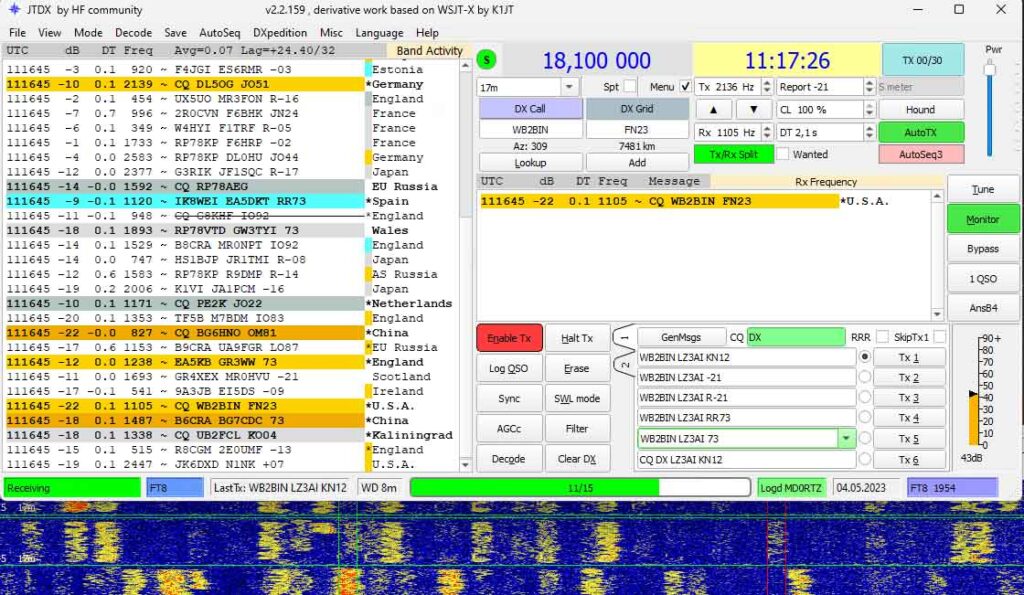
Ще споделя личния опит с Yaesu FTDX-10, FT8 и JTDX.
Започвам от свързването на апаратурата.
Стари радиолюбители ми казваха, че трябва да си направя или купя интерфейсна приставка, с която да свържа компютъра през аудио-вход/изход на трансивъра, защото сервизите били пълни с трансивъри за ремонт на изгорели USB-портове.
Е, то и аз мога да ходя пеша на море, за да не катастрофирам, но предпочитам да „запаля“ колата и да ходя с нея😉.
Затова свързах компютъра и трансивъра през USB кабел.
USB връзката е най-лесният начин за установяване на аудио канали, CW и PTT сигнализация и CAT управление на радиото от компютър. Един кабел „USB 2.0 Type-A към Type-B“ замества всички старомодни интерфейсни кутии, аудио кабели и RS232 връзки. Свържете USB кабела между USB Type-B порта на гърба на радиото и кой да е USB порт на компютъра.
Спокойно може да се ползва USB 2.0 порт, излишно е да се хвърляме на USB 3.0 – няма чак такъв обмен. Но трябва да се изтегли и инсталира драйвер за виртуален COM порт от сайта на Yaesu.
1. Подготовка.
Трябваха ми:
- трансивър Yaesu FTDX-10;
- компютър с инсталирана JTDX;
- USB кабел A/B от стар принтер;
- антенен тунер;
- антена.

2. Свързване на радиото с PC и антената
При мен антената е G5RV. Съгласувам я с купено от „Ali Express“ автоматично АСУ „ATU-130“, което се оказа учудващо добро попадение за цената си. Със сигурност е подходящо и всяко друго, но за антена G5RV съгласуващо устройство си е направо задължително. Вграденото АСУ при по-голям от 3,0 КСВ не успява да го свали.
Отново от „Ali Express“ си купих една USB защита, която отделя галванически компютъра от трансивъра. Е, в началото работих без нея, но рискът съществува винаги, включително и след като съм я сложил 😉.

USB кабелът сам по себе си не е достатъчен за да сработи, затова трябваше да инсталирам драйвери.
3. Драйвери
Драйверите свалих от сайта на Yaesu https://www.yaesu.com/. В страницата за трансивъра FTDX-10 има раздел “Files”, и там се намира линкът FTDX10 USB Driver Virtual COM Port Driver (Windows 11/10) (ползвам Windows 11 и нататък следва описание за него). От линка свалих файла „CP210x_Universal_Windows_Driver.zip“.
Важно! Разархивирах файла в отделна папка на компютъра.
С десен клавиш върху файла с разширение .inf (silabser.inf) избрах от контекстното меню Install и драйверът се инсталира. След инсталацията изтрих и файла, свален от Yaesu, и папката, където го разархивирах – повече на са ми нужни.
След инсталацията свързах компютъра към трансивъра с помощта на USB кабела и защитата. Като го включих, появи се съобщение, че е открито ново устройство и завърши инсталацията на драйвера.
При „други устройства“ се бяха появили две нови устройства (кодек и CP2105 Dual USB to UART Bridge Controler):
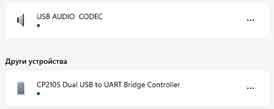
Драйверът беше създал два нови COM порта – 4 и 5. COM4 беше „Подобрен“ (Enchanced), COM5 – „Стандартен“ (Standard). Подобреният COM4 порт се използва за CAT контрол на радиото.
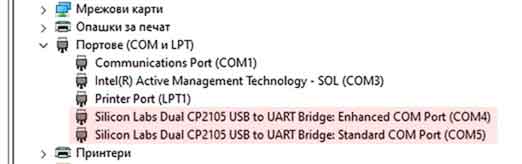
Сигурно никога нямаше да се сетя, че името на кодека USB AUDIO CODEC се отнася за трансивъра, затова преименувах кодеците с по-говорещото (поне за мен) име FTDX-10. Това стана, като в настройките на Windows, в секцията за звук избрах входният (респективно изходния) USB кодек и кликнах върху линк „Преименуване“.
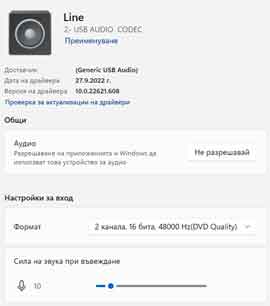
Сега ми се видя удобно да настроя параметрите на портовете и поне грубо нивата на входа и изхода. Изхода оставих на ниво 10-12 при най-високо качество (16 бита, 48 000), а входа с ниво около 30. Точната настройка оставих за по-нататък. Радиото няма копче за регулиране на звука през USB кабела и затова настройката става основно от компютъра и донякъде оперативно от програмата JTDX чрез плъзгача Pwr.
Изключих всички допълнителни ефекти („Enhancements“, „Spatial Sounds“ и всякакви други – какво точно има зависи от звуковата карта на компютъра). Целта е да се осигури максимално линейна и изчистена от други ефекти характеристика на звука и в двете посоки.
Важно! Контролът на силата на звука, чуващ се от трансивъра, не влияе на нивото на звука, изпратен до компютъра през USB кабела. Но шумопотискането влияе както на аудио-изхода, така и на USB-изхода.
4. Настройка на радиото
Следващите настройки се отнасят за връзката с USB кабел, когато радиото е в някой от режимите от типа DATA, с кратко обяснение на съответната настройка.
<FUNC> <RADIO SETTINGS> <MODE PSK/DATA> <DATA MOD SOURCE> <REAR>
DATA MOD SOURCE определя мястото на включване на USB кабела REAR (т.е. задния панел на трансивъра).
<FUNC> <RADIO SETTINGS> <MODE PSK/DATA> <REAR SELECT> <USB>
REAR SELECT определя използването на USB от задния панел на трансивъра.
<FUNC> <RADIO SETTINGS> <MODE PSK/DATA> <RPORT GAIN> <12>
RPORT GAIN определя усилването на порта на 12 (по подразбиране е 10, увеличих го леко по препоръка на други цифрови експерти).
<FUNC> <RADIO SETTINGS> <MODE PSK/DATA> <RPTT SELECT> <RTS>
RPTT SELECT задава превключването на PTT към RTS на разширения COM порт.
<FUNC> <OPERATION SETTING> <GENERAL> <CAT RATE> <38400 bps>
CAT RATE се използва за задаване на скоростта на интерфейса на USB връзката. Скоростта на портовете на компютъра и трансивъра трябва да са еднакви. Скоростта по подразбиране на трансивъра е 38400 bps и я оставих такава.
<FUNC> <OPERATING SETTINGS> <GENERAL> <CAT TIME OUT TIMER> <10>
CAT TIME OUT TIMER задава времето, през което радиото ще чака отговор на CAT команда. Оставих го по подразбиране 10 ms.
<FUNC> <OPERATING SETTINGS> <GENERAL> <CAT RTS> <OFF> (по подразбиране е ON)
CAT RTS не е контролната линия за РТТ и я изключих, защото някои програми не са съвместими със стойност ON на CAT RTS.
5. Настройка на програмата JTDX
Във всяка програма за радиолюбителски цифрови режими на работа има няколко първоначални важни настройки, без които нищо няма да сработи.
Избрах за своя основна програмата JTDX, тъй като има редица предимства спрямо WSTJ-X, които се оценяват в процеса на работа. Единственият ѝ недостатък е, че не е пригодена за състезания, но аз и без това не съм фен на състезанията – моите предпочитания са насочени към DX.
Разбира се, не пречи да пробвате най-различно програми, преди да изберете своята.
Отворих настройките на програмата JTDX и още в раздела с общи настройки General въведох позивната си, QTH-локатора до шестия знак и региона по IARU. Други промени не са задължителни, моите предпочитания се виждат на екранната снимка по-долу.
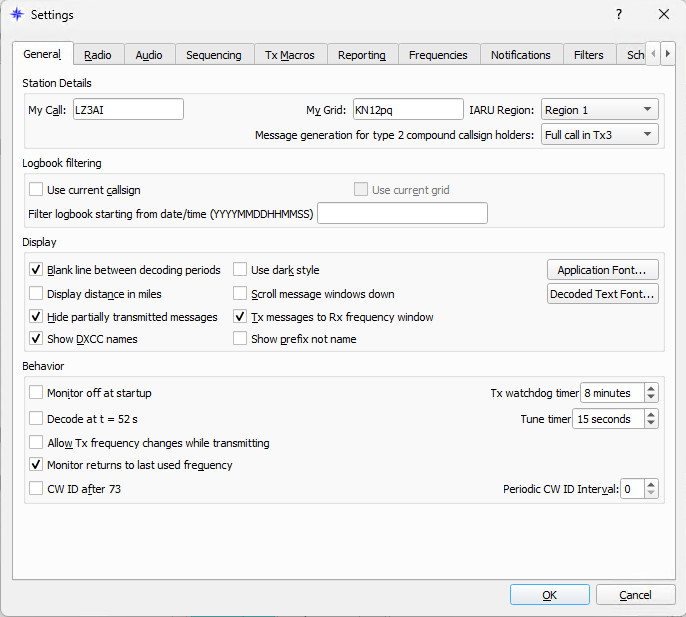
Важно: при задържане на мишката над някой параметър се появява достатъчно подробен помощен текст.
Превключих към раздела „Radio“ и зададох Rig на Yaesu FTDX10.
- Под заглавието „CAT Control“ зададох номера на серийния порт на Enhanced Com port. Скоростта на предаване избрах същата като зададената в радиото. По подразбиране е 38400.
- В полето вдясно отметнах за PTT method – CAT, за Mode – DATA/Pkt, за Split – Rig, останалите параметри оставих по подразбиране.
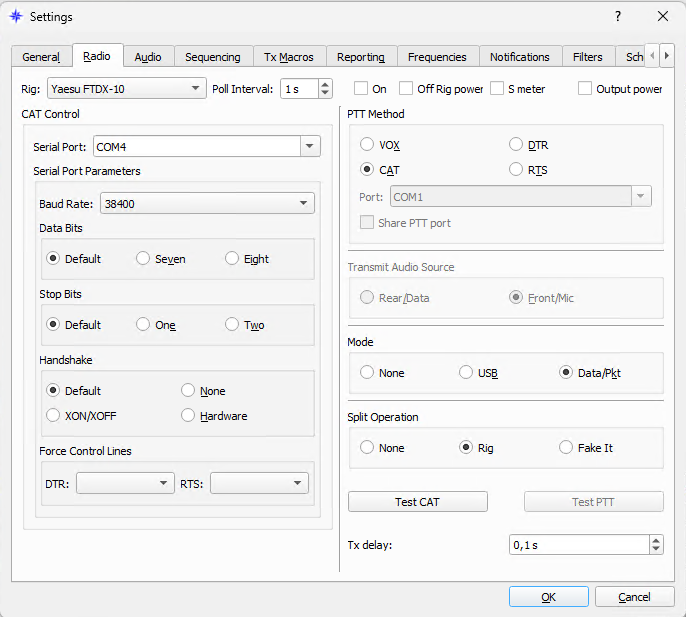
Отворих раздела „Audio“
- Зададох за „Input“ изходния кодек FTDX10 (4- USB Audio Codec).
- Зададох за „Output“ входящия кодек FTDX10 (4- USB Audio Codec).
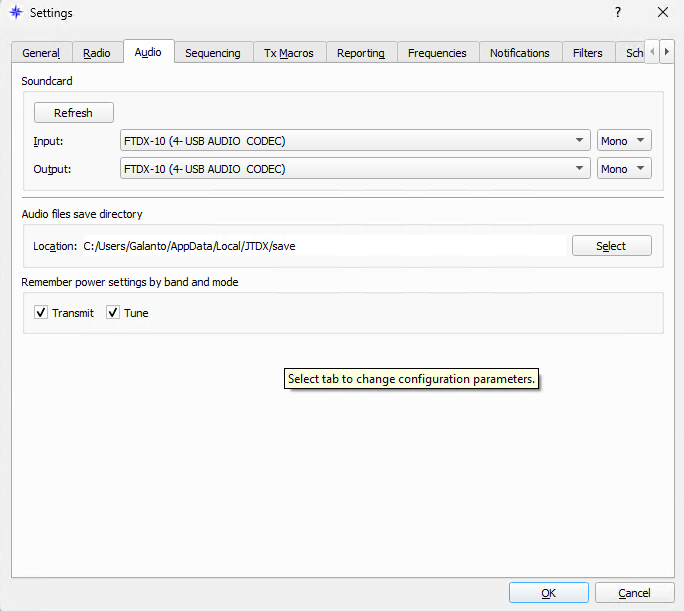
Важно: Името на кодеците при друг компютър може да е различно.
Другите раздели в началото не са важни за започване на работа.
Върнах се на раздел “Radio” за да проверя с бутоните Test CAT и Test PTT дали работи коректно компютърното управление на трансивъра и дали се включва нормално на предаване. Бутонът Test CAT позеленя, Test PTT почервеня и радиото мина на предаване – значи всичко е ОК.
Радиочестотата се вижда не екрана с JTDX и се променя синхронно с тази на трансивъри при управление както от програмата, така и от радиото.
Дотук всичко е наред. Настроих радиото на избраната честота за FT8/FT4 и му зададох мощност 30-40 вата.
6. Настройка на нивата на звука на предаване и приемане и шумопотискане
Включих S-метъра на FTDX-10 в режим ALC. Според литературата нивото, което показва в този случай, трябвало да бъде почти или дори равно на 0. Според мен това са митове. Държа го между 5 и 7 и сигналът си е без изкривявания и без червени участъци на екрана на кореспондента.
Нивото на сигнала на предаване се регулира оперативно от плъзгача Pwr на програмата JTDX.
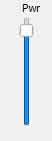
Важно: Ако този плъзгач не помага, трябва да се регулира нивото от менюто на трансивъра от <FUNC> <RADIO SETTINGS> <MODE PSK/DATA> <RPORT GAIN>, на който зададох в началото <12>. Тази стойност за различните компютри и звукови карти може да се наложи да е друга. Може да се окаже по-лесно да си поиграем с регулиране на нивото от звуковата карта на компютъра.
Важно: Ако нивото в компютъра е твърде високо, сигналът в цифровия режим може да създаде хармоници на аудио сигнала, което може да доведе до предаване на сигнала в цифров режим на две честоти едновременно. Това предизвиква объркване при кореспондента и може да ви направи непопулярни.
Трансивърът няма възможност за настройка на изходното ниво на приемника към компютъра. JTDX също няма. Така че се налага да използваме настройката от раздела „Записване на звук“ на Windows. Оптималното ниво е между 30 и 50 dB и се вижда лесно в JTDX:
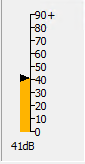
Важно: Копчетата за сила на звука на радиото не влияят на нивото на звука, изпращано през USB кабела към компютъра. Но шумопотискането влияе и трябва да внимаваме с него. Препоръчва се да е изключено и декодирането в условията на шум да се остави на компютърния софтуер.
7. Работа с програмата JTDX
JTDX е достатъчно интуитивна и не мисля да се спирам подробно на нея. Всички бутони и опции при задържане на показалеца на мишката над тях извеждат достатъчно подробен помощен текст.
Но има три-четири неща, които могат да се открият из текстовете на ръководствата за работа, но обикновено не им обръщаме достатъчно внимание или по стар навик отказваме да приемем.
- Мощност. FT8 е режим за връзка между радиостанции с малка мощност и компромисни антени. На пръв поглед това не пречи да се работи с големи мощности, но на практика е напълно излишно и пречи на останалите кореспонденти (да не забравяме, че всички използват съвсем близки честоти!). Лично аз работя с мощност 20-30 W (токът поскъпна! 😉). Ако за определена DX QSO се притесня, че мощността ми е малка, увеличавам я до 50 W, не повече. С повече няма да постигна нищо друго, освен създам излишен QRM за съседните станции и да ги накарам да се изместят.
- Работа с водопада. Ползвам активно водопада, за да настройвам честотата на предаване. Слушам, слушам, слушам! И пак слушам! (в случая гледам водопада 😉). Избирам цяла празна колонка, за да сложа червената си „греда“ на предаване. Ако няма „чиста“ колонка, слагам я поне някъде с най-малко сигнали. Зелената „греда“ – тази за приемане, няма значение къде поставям. Е, ако се готвя да викам CQ, избирам и за приемната греда чиста колонка, различна от колонката за предаване. Ако интересна станция дълго време не ме чува и DT й е по-малко от 0,3 s, пробвам да намеря чиста колонка близо до нейната приемна честота, за да преместя своя предавател там – не изключвам да е забравил да остави 500 kHz-ия си лентов филтър (защото на мен ми се е случвало 😉).
- Ниво на звуковия сигнал. Не разчитам на автоматично регулиране на усилването. Вече писах, че съм се отървал всякакви еквилайзъри и звукови ефекти – характеристиката на звуковия тракт трябва да е максимално линейна, докато стигне до софтуера. Оставям звуковия сигнал достатъчно нисък, за да не се получават никакви изкривявания – FT8 е режим, при който това е по-важно, отколкото до приемника на кореспондента да пристигне сигнал с достатъчно високо ниво. Добро решение за първоначална настройка е ако имате приятел, с когото може да разговаряте и в същото време да чува и вижда сигнала на водопада, да каже дали го чува изкривен и на водопада с яркочервени петна. Намалете нивото, докато тези петна изчезнат.
- Шумопотискане. Обикновено ми е изключено. Има случаи, когато с цифровото шумопотискане съм постигал известен по-добър ефект, но това е много специфично и доста рядко – причината е че самите сигнали при FT8 често наподобяват обикновен фонов шум.
- Часовник. Въпреки очакването всички да знаят колко важно е времето за цифровите режими на работа, има много радиолюбители, които не си държат часовника максимално точен. Ако DT на някой кореспондент е повече от 0,3 s, изобщо не се опитвам да се свържа с него. Ако ми е важен или рядък, използвам програмка JTSync, с която мога да настроя моето време да е в синхрон с това на кореспондента и после да си го върна към точното време. JTDX има и собствен начин за такива пренастройки (мисля), но още не съм открил как точно става, затова предпочитам JTSync.
- Филтри. Внимавам с лентовите филтри. Радиото има прекрасен дисплей, изобразяващ филтрирането, по който веднага мога да се ориентирам дали филтърът ми е ОК или неправилен. Обикновено за FT8 използвам 3MHz‑ия „хардуерен“ лентов филтър и нищо повече. Пробвал съм и с 12 MHz-ия, но няма видим по-добър ефект и ми се вижда по-логично да работя на 3 MHz, още повече че и спектърът на водопада ми не е по-голям от 3
За да виждам водопад от около 3 MHz, настройките ми са като тези на следващата картинка.

Сигурен съм, че останалите неща ще научим много по-добре в процеса на работа.
73!



